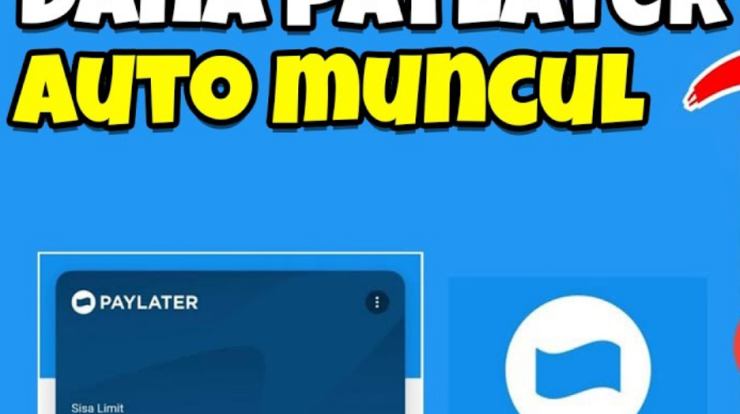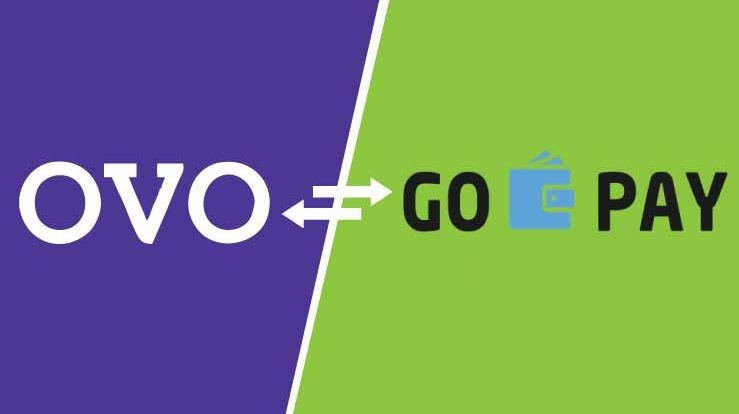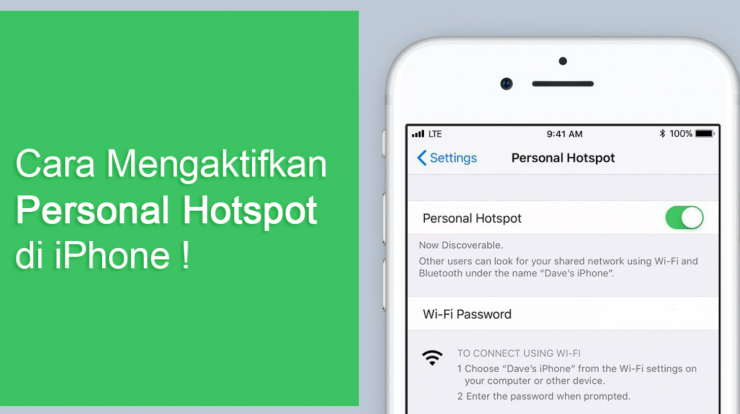
Apakah hotspot iPhone Anda berfungsi? Anda tidak sendiri. Sayangnya, masalah jaringan adalah masalah yang paling umum sekarang ini di dunia per-tethering-an smartphone. Solusi Iphone Tidak Bisa Personal Hotspot, Anda mungkin gak menemukan hotspot iPhone atau menghadapi masalah Iphone Tidak Bisa Personal Hotspot. Mari kita lihat cara memperbaiki tethering di iPhone.
Solusi Iphone Tidak Bisa Personal Hotspot
Pastikan tethering diaktifkan
Kedengarannya jelas, tetapi apakah Anda ingin memastikan tethering diaktifkan di pengaturan iPhone Anda? Meskipun sebelumnya diaktifkan, mungkin tidak sengaja dinonaktifkan di Pusat Kontrol atau tanpa sadar dinonaktifkan di pembaruan iOS. Jika Anda tidak menyalakannya, Anda tidak akan menemukan hotspot iPhone Anda.
Untuk memeriksa apakah Personal Hotspot sudah benar-benar diaktifkan, langsung saja ke Pengaturan> Seluler> Personal Hotspot dan pastikan sakelar dalam posisi hidup. Pesan Sekarang Dapat Ditemukan ditampilkan di bawah, bersama dengan nama jaringan hotspot.
(Catatan: Nama hotspot secara default biasanya sama persis dengan nama iPhone mu. Untuk mengubah nama, Anda harus membuka Pengaturan> Tentang> Tentang> Nama.)
Saat mengatur hotspot, ada baiknya untuk memastikan kata sandi hotspot sudah benar. Anda dapat mengubah kata sandi hotspot dengan mengetuk kata sandi Wi-Fi Anda.
Baca : Perbandingan Internet by.U vs Live.On, Mana yang Terbaik 2022
Jika Pengaturan Personal Hotspot iPhone Hilang
Beberapa operator telah menonaktifkan tethering untuk perangkat mereka karena alasan yang tidak selalu sepenuhnya jelas. Masalah ini paling umum dengan perangkat terkunci yang dibeli langsung dari toko operator, tetapi dapat terjadi dengan ponsel dan tablet yang tidak terkunci.
Masalah ini memanifestasikan dirinya dalam banyak cara. Opsi tethering mungkin sepenuhnya berwarna abu-abu di menu Pengaturan, atau layar mungkin menampilkan pesan “Hubungi operator seluler Anda untuk mengaktifkan Personal Hotspot untuk akun ini.” Saya punya. Seringkali ada roda yang berputar di samping.
Dalam beberapa kasus, pencarian cepat untuk FAQ operator Anda dapat memecahkan masalah. Solusinya mungkin semudah mengirim pesan teks ke operator untuk mengaktifkan pengaturan.
Data APN yang hilang juga bisa menjadi penyebab Solusi Iphone Tidak Bisa Personal Hotspot . Jika Anda mengetahui kodenya, Anda dapat menambahkannya dengan masuk ke Pengaturan> Seluler> Opsi Data Seluler> Jaringan Seluler> Pengaturan APN.
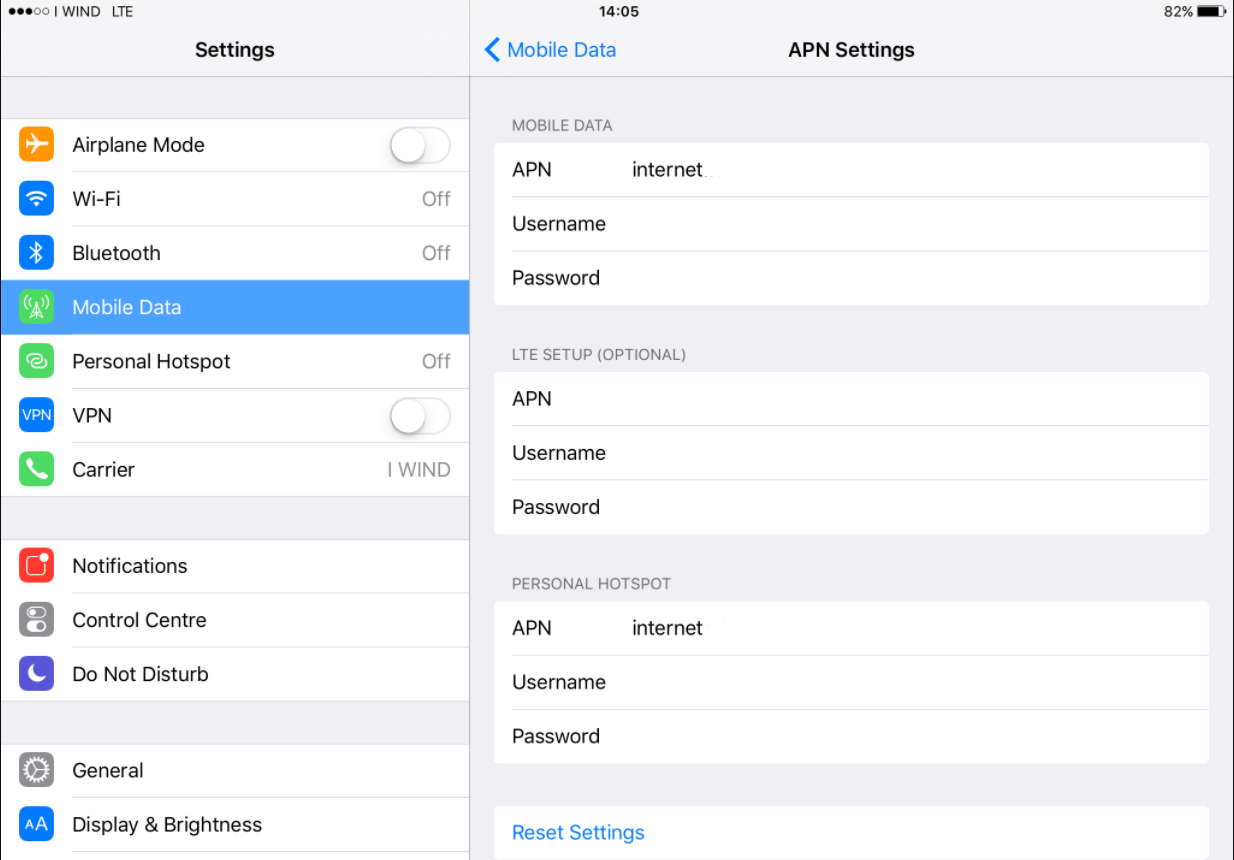
Data APN yang perlu Anda masukkan di bagian Personal Hotspot iPhone:
Telkomsel
APN: Internet
Nama pengguna: Internet
Kata sandi: wap123
Indosat
APN: Internet
Nama pengguna: gprs
Kata sandi: im3
Xl
APN: Internet
Nama pengguna: xlgprs
Kata sandi: proxl
Axis
APN: Internet
Nama pengguna: AXIS
Kata sandi: 123456
Three
APN: 3data
Nama pengguna: 3data
Kata sandi: 3data
Namun, dalam beberapa kasus, operator Anda dapat sepenuhnya menonaktifkan opsi akun Anda. Untuk informasi lebih lanjut, Anda harus menghubungi tim dukungan operator seluler Anda dan mengajukan masalah.
Baca : Jumlah Device Untuk Akun Disney+ Hotstar Berapa ?
Coba metode koneksi lain
Kebanyakan orang berpikir bahwa mereka perlu menggunakan koneksi Wi-Fi untuk menggunakan Personal Hotspot. Itu tidak benar. Anda juga dapat terhubung menggunakan Bluetooth atau kabel USB yang andal.
Anda dapat mengesampingkan (atau membuat) masalah perangkat keras Wi-Fi di ponsel Anda dengan mencoba berbagai metode konektivitas hotspot.
Jika Kamu menggunakan Bluetooth iPhone, Kamu perlu menghubungkaniPhone dengan komputer atau perangkat seluler yang Anda coba bagikan hotspot. Untuk iPhone, itu berarti Anda harus bukalangsung ke Pengaturan> Bluetooth dan ketuk nama perangkat yang dimaksud.
Proses pada perangkat lain adalah khusus sistem operasi. Untuk informasi lebih lanjut, lihat manual atau panduan untuk menghubungkan perangkat seluler Anda ke PC menggunakan Bluetooth. Saat pertama kali Anda menghubungkan perangkat lain, Anda mungkin harus melalui proses verifikasi PIN.
Menghubungkan ke hotspot menggunakan kabel USB semudah menghubungkan ponsel Anda ke komputer dan memilih hotspot dari daftar jaringan yang tersedia. USB juga mendapat manfaat dari jenis koneksi tercepat. Jika kecepatan penting, ini adalah solusi terbaik.
Setel ulang pengaturan jaringan
iOS memiliki cara bawaan untuk menghapus data pengguna dan mengembalikan pengaturan ke default pabrik. Namun, Anda juga dapat mengambil pendekatan yang lebih halus dengan menghapus hanya tipe data tertentu.
Jika Personal Hotspot iPhone punya Kamu tidak berfungsi, Anda harus menghapus beberapa pengaturan jaringan Anda. Untuk melakukan ini, ke Pengaturan> Umum> Atur Ulang> Atur Ulang Pengaturan Jaringan. Anda harus memasukkan kode sandi sebelum dapat melanjutkan melalui telepon.
Proses reset menghapus semua Wi-Fi dan pengaturan seluler dan menghapus nama iPhone kustom Anda.
Baca : Cara Membuat NFT dan Menjual NFT di OpenSea
Keluar dari iCloud
Beberapa orang juga mengklaim bahwa Ketika keluar dari akun iCloud Kamu dapat Solusi Iphone Tidak Bisa Personal Hotspot. Tidak jelas mengapa melakukannya memecahkan masalah jaringan, tetapi jika tidak ada yang menyelesaikannya, itu patut dicoba.
Untuk keluar dari akun iCloud Kamu, ada di Pengaturan> Nama Pengguna> Keluar. Harap masuk ke akun Anda lagi untuk melanjutkan layanan.
Setel ulang iPhone
Solusi terakhir, namun tidak disarankan adalah menghapus sistem operasi dengan semua data pengguna dan mengatur ulang seluruh iPhone.
Anda dapat memulai proses dengan masuk ke Pengaturan> Umum> Atur Ulang> Hapus Semua Konten dan Pengaturan. Atau, Anda dapat menggunakan iTunes untuk mendapatkan hasil yang sama. Buka aplikasi di komputer Anda dan buka Nama iPhone> Tinjauan> Pulihkan iPhone. Sebelum melakukan ini, buat cadangan iPhone Anda sehingga Anda tidak kehilangan apa pun.